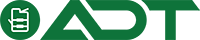Hiện nay, Ricoh là một trong những thiết bị in ấn khá phổ biến trên thị trường. Một trong những tính năng ưu việt của sản phẩm này chính là Scan to Folder- giúp bảo mật thông tin hiệu quả. Tuy nhiên không phải ai cũng biết cách lấy file scan từ máy photocopy Ricoh khi sử dụng. Hiểu được điều đó, bài viết sau sẽ thông tin đến bạn vấn đề này thông qua bài viết sau
Việc Scan To Folder tại thiết bị photocopy Ricoh
Tính đến thời điểm hiện tại, đây là phương pháp bảo mật an toàn đối với mọi thông tin của người dùng và chưa từng có tình trạng bị xâm nhập thông tin xảy ra trước đây. Hình thức này được thực hiện tương tự các File tài liệu. Chúng sẽ được lưu tại các Folder riêng của người dùng mà chỉ họ mới có quyền xem.
>>>Tìm hiểu thêm: Tiêu chí mua máy photocopy cho văn phòng như thế nào?

Những thuật ngữ mà bạn nên biết khi cài Scan to Folder trên máy Ricoh
Để hiểu và thực hiện một cách hoàn chỉnh cách lấy file scan từ máy photocopy Ricoh, việc nắm được các thuật ngữ được xem là vấn đề thiết yếu. Những thuật ngữ chuyên ngành đó như sau:
- Mạng nội bộ ( Local Network ):Là hệ thống kết nối các máy hoặc thiết bị lại với nhau trên cùng một mạng LAN. Điểm đặc biệt của dòng máy này chính là người dùng hoàn toàn có thể Scan mặc dù chưa kết nối với Internet.
- Quyền truy cập vào thư mục ( Permission to access Folder ): Đây là quyền được cấp cho người dùng đến các folder trên máy khi họ sử dụng
- Xác thực người dùng ( User Authentication ): Có thể hiểu là tài khoản dùng để xác thực, đồng thời thực hiện scan. Tài khoản này sẽ được người dùng tạo ra khi họ đăng kí ở những trang web nội bộ của doanh nghiệp.
- Đường dẫn (Path): Đây tương tự đường dẫn từ máy photocopy Ricoh chính hãng đến các Folder của từng User khác nhau khi thực hiện. Khi Scan xong, đường dẫn là nơi trung gian sẽ gửi file tới Folder.
- Tên người dùng ( User name ): Là tên được cấp riêng cho các người dùng khác nhau khi sử dụng. Khi cần Scan, họ sẽ đăng nhập và dùng tên người dùng này.
>>>Có thể bạn quan tâm: Máy photocopy Ricoh có tốt không? Tìm địa chỉ cho thuê máy photocopy Ricoh giá rẻ
Những bước cài đặt Scan To Folder của máy Ricoh đơn giản nhất
Sau đây là những bước thuộc cách lấy file Scan từ máy photocopy Ricoh mà bạn hoàn toàn có thể thực hiện trên Win 7 của máy.
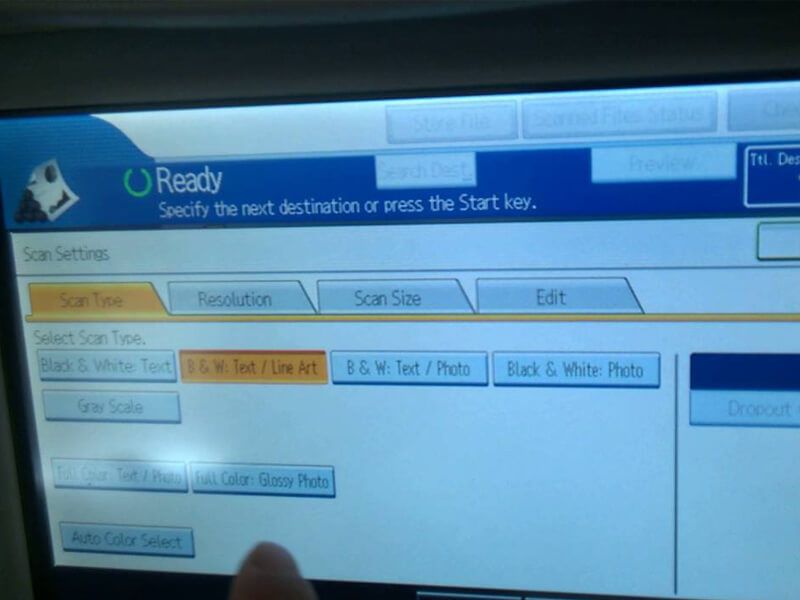
- Bước 1: Thực hiện tạo một Folder riêng đồng thời lựa chọn chức năng chia sẻ và cấp toàn bộ quyền truy cập cho Folder vừa tạo
- Bước 2: Tiếp tục chọn Control Panel và Windows FireWall, đồng thời, lựa chọn Turn off
- Bước 3: Hãy kiểm tra IP của máy, tiếp đó vào trang web quản lý để gõ IP vào.
- Bước 4: Chọn nút Login tại góc phải ở trên của màn hình, sau đó nhập tài khoản và mật khẩu.
- Bước 5: Lúc này, bên tay trái sẽ xuất hiện Address Block, hãy click vào và chọn Add user
- Bước 6: Gõ tên người dùng cũng key Display
- Bước 7: Tại mục Folder Authentication, hãy chọn mục User Account rồi chọn User name và mật khẩu
- Bước 8: Tại Path, hãy điền đường dẫn giúp kết nối thư mục scan bằng cách chọn My Computer và Properties để xem. Sau đó, chọn Start, chọn Run và tệp có tên trên máy tính của bạn
- Bước 9: Đây cũng là bước cuối của cách lấy file Scan từ máy photocopy Ricoh, hãy save và Add Another. Đồng thời, logout khỏi máy.
>>>Bạn nên đọc: Lý do cho thấy bạn nên thuê photocopy thay vì mua
ADT Quảng Ninh- Đơn vị cung cấp thiết bị, dịch vụ in ấn uy tín, chất lượng
Một trong những đơn vị chuyên cung cấp các thiết bị, dịch vụ phục vụ cho quá trình in ấn được rất nhiều khách hàng tại các tỉnh miền Bắc lựa chọn chính là ADT Quảng Ninh. Không chỉ cung cấp các sản phẩm chất lượng với mức giá cạnh tranh, đơn vị còn sở hữu đội ngũ nhân viên có kinh nghiệm trong ngành. Chính điều đó đã giúp khách hàng an tâm hơn mỗi khi tìm đến ADT Quảng Ninh mua sắm hoặc sử dụng dịch vụ.

Khi quý khách hàng có nhu cầu tìm hiểu, bảo trì, sửa chữa các thiết bị in ấn, hãy liên hệ ADT Quảng Ninh qua các phương thức sau để được tư vấn và phục vụ sớm nhất
>>>Đừng bỏ qua: Tìm mua máy photocopy Toshiba chính hãng, giá tốt ở đâu?
- Văn phòng giao dịch: Tổ 48B2, Khu 4A, Phường Cao Xanh, Thành phố Hạ Long, Tỉnh Quảng Ninh,Việt Nam
- Hotline: 0393185566
- Email: adtquangninh@gmail.com
- Website: www.adtquangninh.com
Xem thêm các sản phẩm máy photocopy, máy in của ADT tại đây!